U ovom primeru pozabavićemo se nekim od osnovnih tehnika fotomontaže fotografija. Spojićemo dve potupno različite slike u jednu na efeketan i veoma intrigantan način. U modernom dobu naše današnjice takozvana abstraktna i neobična primena umetnosti je sve popularnija a mi ćemo vam kroz ovaj primer pokazati kako da sami dođete do takvih rezultata.
Korak 1Otvorite dve slike koje dolaze u pratećem materijalu.
[You must be registered and logged in to see this link.]Korak 2Obeležite samo žabu sa magic wand tool-om na belu pozadinu i obrišite je i prevucite je u Layer sa licem. Zarotirajte našu žabu i promenite joj veličinu. (CTRL + T)
[You must be registered and logged in to see this link.]Korak 3Dodajte sloju masku i obrišite sve delove sloja tj. naše žabe koje ne želimo na slici. Jednom kada ste zadovoljni izgledom, kliknite na
Layer>Remove Layer Mask>Apply. Mogli ste jednostavno koristiti i alatku za brisanje, ali postupak maskiranja vam daje daleko veću kontrolu u samom procesu.
[You must be registered and logged in to see this link.]Korak 4Selektujte jezik sa sloja lica, kopirajte ga u novi sloj i postavite ga između sloja lica i sloja žabe. Smanjite providnost sloja žabe na oko 40%, tako da bude jedva vidljiv. Zatim transformišite novi sloj jezika koji smo malopre napravili tako da odgovara sloju žabe.
[You must be registered and logged in to see this link.] Kada sakrijete sloj žabe vaša slika bi trebalo da izgleda ovako :
[You must be registered and logged in to see this link.] Sada ćete sa CTRL + klikom na sloj žabe napraviti slekciju koju ćete potom popuniti sa alatkom za kloniranje iz sloja jezika.
[You must be registered and logged in to see this link.] Korak 5Sada pritisnite CTRL + SHIFT + I (inverzna selekcija) i Delete. Otklonite selekciju sa CTRL + D. Sada već možete i u potpunosti obrisati sloj sa žabom jer nam više neće biti potreban. Možete još malo rotirati i menjati veličinu jezika ukoliko vam to odgovara ili još malo uklanjanja nekih delova kao što je levi donji deo jezika sa maskom kako bi se slika lepše uklopila
[You must be registered and logged in to see this link.]Korak 6Došao je red na senke. Napravite novi sloj ispod sloja jezika (možete ga nazvati senka 1) i nacrtajte senku oko jezika sa manjom četkicom. Primenite Gaussian Blur filter (sa radijusom oko 2px) i postavite mod mešanja sloja na Soft Light.
[You must be registered and logged in to see this link.]Korak 7Sada napravite novi sloj iznad sloja jezika (senka 2), CTRL + klik na sloj jezika i nacrtajte senku unutar selekcije (samo po ivicama). Uklonite selekciju, primenite Gaussian Blur, i postavite mod mešanja sloja na Soft Light.
[You must be registered and logged in to see this link.]
Korak 8Još malo pa smo gotovi. Napravite još jedan sloj iznad svih slojeva i nazovite ga svetlost. Uzmite alatku za kloniranje (postarajte se da je opcija Use All Layers čekirana) i klonirajte refleksije sa jezika na određene delove jezika. Možete ih i sami nacrtati ali je ovaj postupak daleko najlakši sa alatkom za kloniranje.
[You must be registered and logged in to see this link.] To je to, pogledajmo konačni rezultat!
[You must be registered and logged in to see this image.]